
Jajak pendapat langsung adalah cara yang bagus untuk mengukur reaksi, preferensi, dan jawaban selama pertemuan tanpa harus berhenti untuk semua orang untuk mengatakannya. Inilah cara menggunakan dan membuat jajak pendapat dalam pertemuan tim Microsoft.
Menambahkan jajak pendapat kepada rapat adalah bagian dari administrasi pertemuan, sehingga hanya penyelenggara atau presenter yang dapat menambah dan mengelola jajak pendapat. Namun, para tamu luar biasa dapat menanggapi jajak pendapat tim Microsoft.
TERKAIT: Cara membuat jajak pendapat cepat di tim Microsoft
Untuk memulai, klik pada pertemuan di kalender Microsoft Teams Anda dan pilih "Edit" dari pesan pop-up.
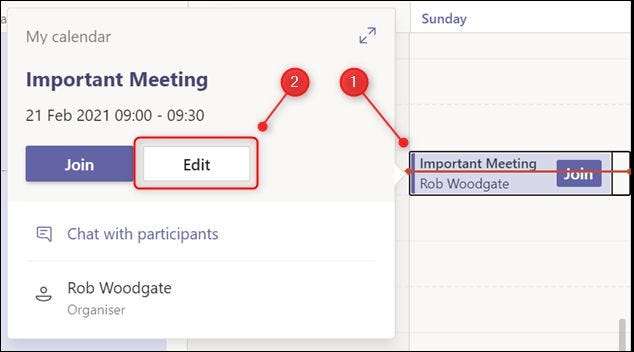
Dalam detail rapat, klik tab "Obrolan".

Pilih tanda "+" dari sisi kanan layar.

Di panel "tambahkan tab" yang terbuka, klik pada opsi "Forms".
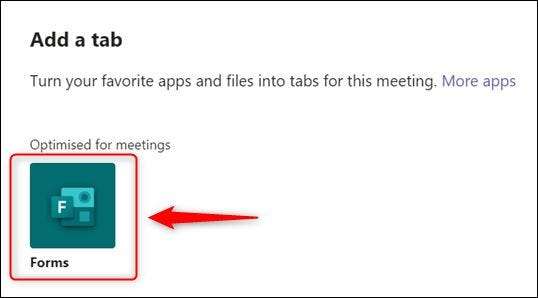
Pada panel yang terbuka, klik "Tambah."
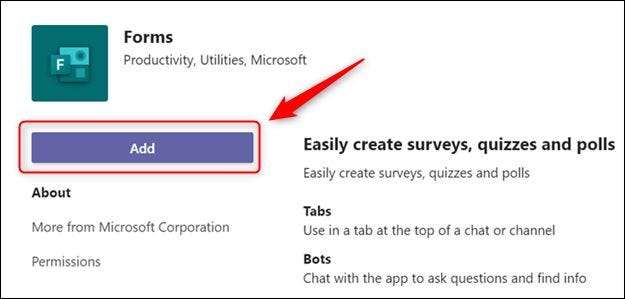
Akhirnya, pilih tombol "Simpan".
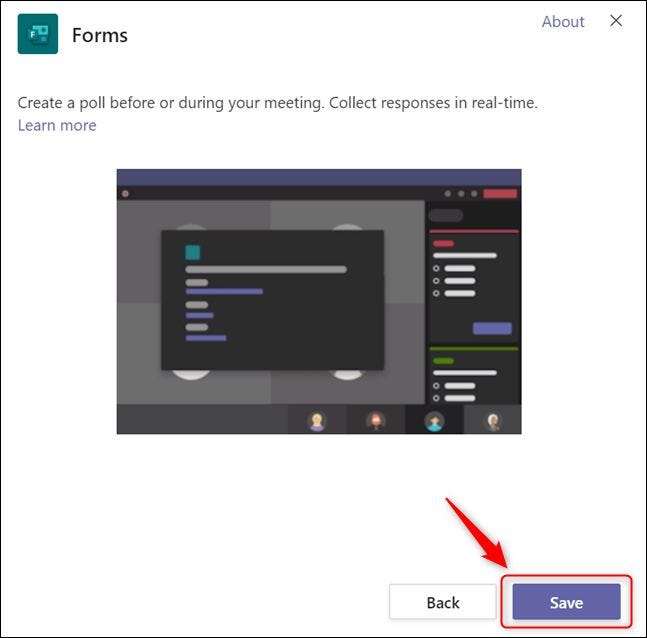
Anda harus menambahkan aplikasi Formulir ke pertemuan apa pun yang Anda ingin memiliki jajak pendapat, tetapi setelah Anda memiliki, Anda dapat menambahkan jajak pendapat sebanyak yang Anda inginkan untuk rapat itu.
Untuk menambahkan jajak pendapat saat dalam rapat tim Microsoft, pertama, pastikan Anda berada di tab "Polling", lalu klik "Buat jajak pendapat baru."
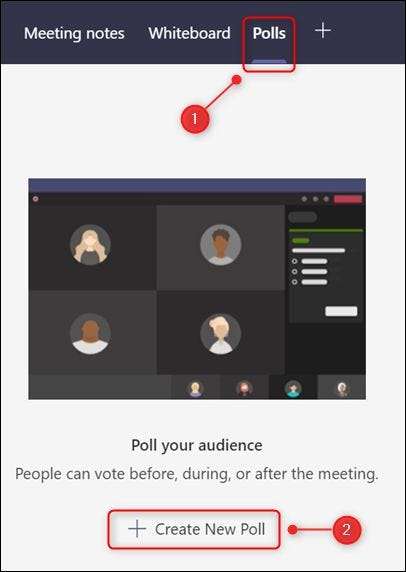
Ini akan membuka panel "Forms".
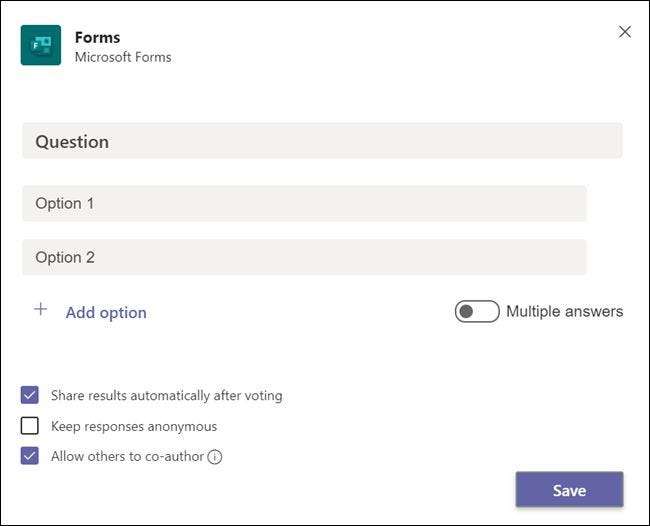
Isi pertanyaan dan kemungkinan tanggapan, dan pilih apakah orang lain diizinkan untuk menuliskan jajak pendapat. Kemudian klik "Simpan."

Sekarang Anda telah membuat formulir, ikon "jajak pendapat" baru akan muncul di pertemuan tim untuk peserta. Jika mereka mengkliknya, mereka akan melihat jajak pendapat Anda.
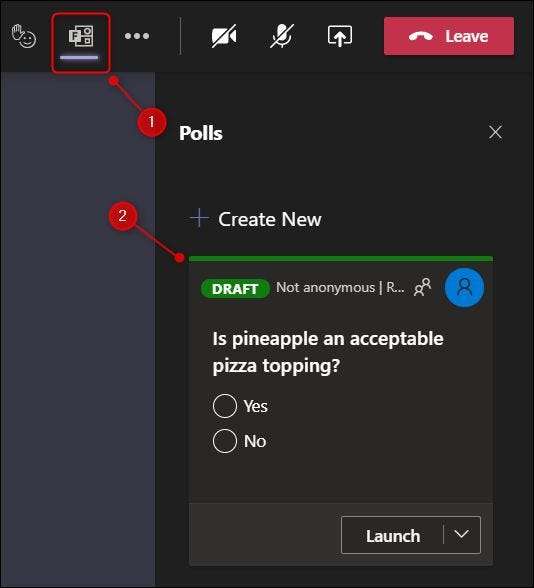
Tidak ada yang dapat memilih, tetapi jika Anda menyimpan opsi "Izinkan orang lain untuk bersama-sama" diperiksa ketika Anda membuat jajak pendapat, penyelenggara dan presenter lain sekarang dapat mengedit jajak pendapat.
Kembali ke tab "Polling", jajak pendapat tersedia untuk semua saat dalam rapat. Jika Anda ingin mengubahnya, klik ikon panah bawah di sebelah "Luncurkan" dan pilih "Edit Poll."
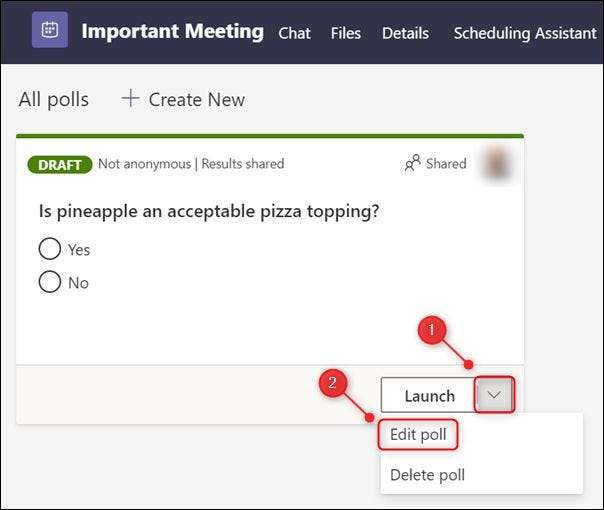
Untuk membuat jajak pendapat tambahan, klik pada opsi "Buat Baru".
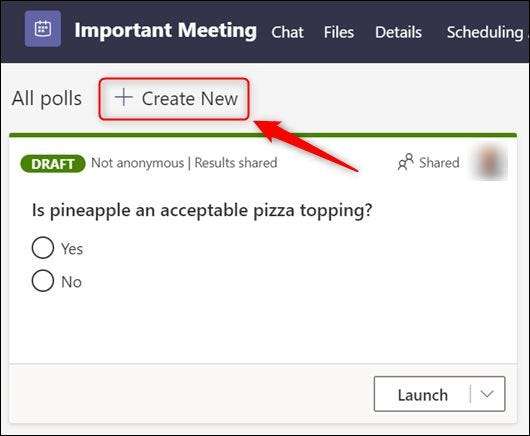
Untuk membuka jajak pendapat untuk pemungutan suara, klik "Luncurkan."
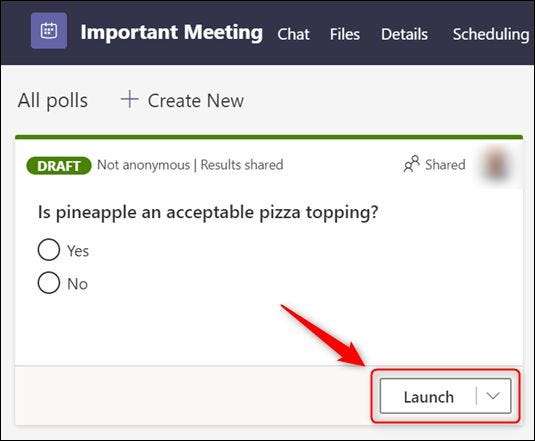
Segera setelah Anda melakukan ini, pertanyaan dan opsi akan muncul sebagai pemberitahuan untuk semua peserta di tengah jendela rapat.
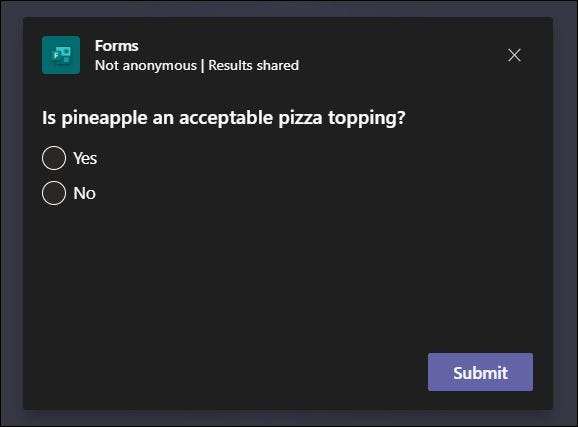
Peserta dapat memilih opsi dan klik "Kirim" untuk memilih. Namun, tidak ada cara untuk memaksakan mereka untuk memilih.
Polling juga akan terlihat di sidebar "jajak pendapat".
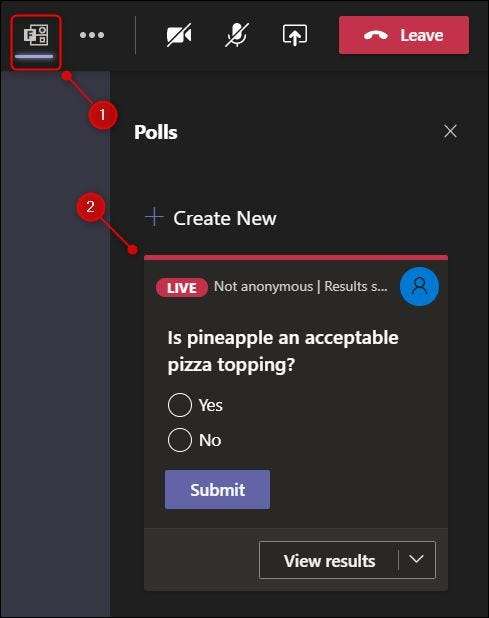
Selama pertemuan, baik jajak pendapat dan hasilnya akan terlihat dalam obrolan.
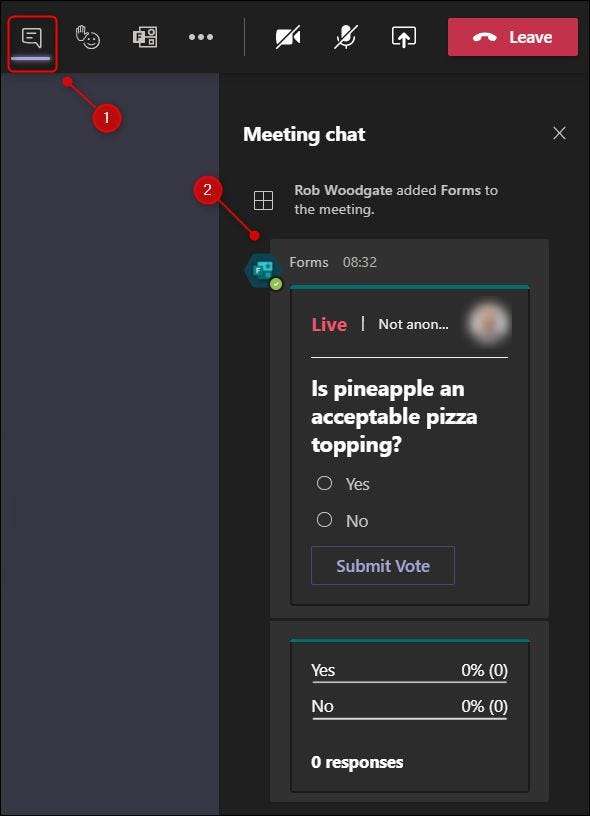
Ketika Anda membuat jajak pendapat, salah satu opsi yang dihidupkan secara default adalah "Bagikan hasil secara otomatis setelah pemungutan suara." Jika Anda mematikan ini, hasilnya tidak akan terlihat dalam obrolan.
Sekarang jajak pendapat telah diluncurkan, Anda dapat mengklik "Lihat Hasil" di tab "Polling" untuk melihat siapa yang memilih opsi yang mana.
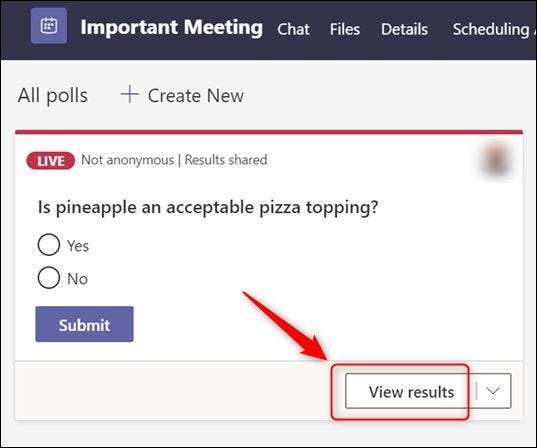
Untuk kembali melihat jajak pendapat itu sendiri, klik "Lihat Opsi."
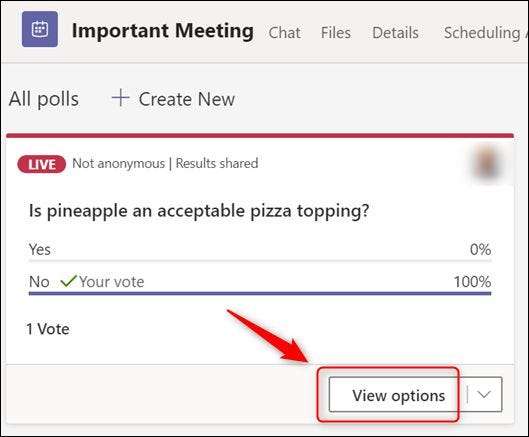
Setelah semua orang memilih, atau jika batas waktu telah tercapai, Anda dapat menutup jajak pendapat untuk menghentikan pemilihan lebih lanjut. Klik panah di sebelah "Lihat Hasil," lalu "Tutup Poll."
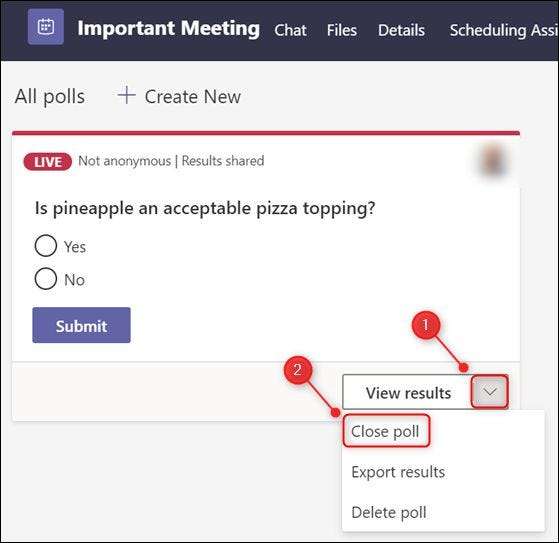
Untuk mengekspor hasil jajak pendapat, klik panah di sebelah "Lihat Hasil," lalu "hasil ekspor."
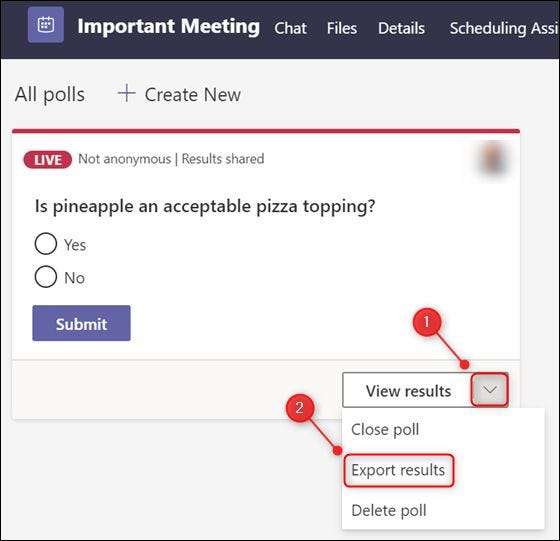
Sebuah pesan akan muncul di bagian bawah tim yang memberitahu Anda untuk "pergi ke file & gt; Unduhan untuk melihat hasil jajak pendapat. " Ini bukan tab "File" dalam rapat, tetapi aplikasi "File" di sidebar.
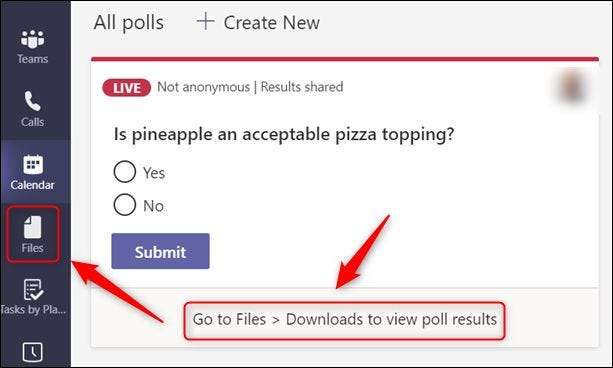
Klik pada opsi menu "Unduhan", dan hasil jajak pendapat akan terlihat di spreadsheet.
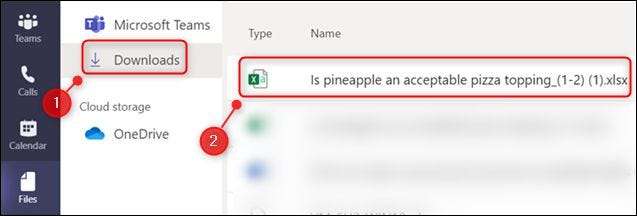
Anda juga dapat menemukan file ini di folder unduhan default Anda di komputer Anda.







